Horký

Blu-ray přehrávač AnyRec
Přehrávejte soubory WebM s křišťálově čistým přehráváním.
Bezpečné stahování
Objevte 4 efektivní způsoby přehrávání souborů WebM na Windows/Mac
Protože soubory WebM byly navrženy výhradně pro web, může přehrávání souborů WebM na tradičních přehrávačích a zařízeních způsobovat problémy. Chcete-li tento problém s přehráváním vyřešit, musíte buď převést WebM do kompatibilního formátu, jako je MP4, nebo si stáhnout profesionální přehrávače WebM. Pokračujte ve čtení uvedených informací níže, abyste se dozvěděli více o formátu WebM a naučili se snadno přehrávat soubory WebM na Windows/Mac.
Seznam průvodců
Co je formát WebM? Proč nemohu přehrávat soubory WebM? Nejlepší způsob, jak přehrávat soubory WebM na jakémkoli přehrávači médií pomocí konverze Top 3 nejlepší přehrávače WebM pro snadné přehrávání videí WebM na Windows/Mac Časté otázky o tom, jak přehrávat soubory WebMCo je formát WebM? Proč nemohu přehrávat soubory WebM?
Co je formát WebM?
Formát WebM je kontejner pro multimediální obsah, včetně videa, zvuku, titulků atd. Tento formát slouží jako bezplatná alternativa ke standardům H.264 a H.265 chráněným ochrannou známkou. Je navržen pro použití s prvky videa a zvuku HTML5, takže soubory WebM se používají hlavně pro online sdílení videa. Soubory WebM navíc používají kompresní techniky OGG Vorbis pro zvuk a technologie VP8 pro kompresi videa, díky nimž je WebM malý a rychle se načítá.
Proč nemohu přehrávat soubory WebM?
Jak již bylo zmíněno, za normálních okolností jej lze přehrát pouze ve webovém prohlížeči s podporou HTML5 na vašem počítači. Chcete-li přehrávat soubory WebM na jiných přehrávačích v systému Windows/Mac, musíte videa WebM převést do formátu MP4, který je kompatibilní s většinou zařízení a přehrávačů. Nebo si můžete stáhnout navržené přehrávače, které podporují přehrávání souborů WebM.
Nejlepší způsob, jak přehrávat soubory WebM na jakémkoli přehrávači médií pomocí konverze
Pokud máte, nekompatibilní formáty souborů nejsou problémem AnyRec Video Converter s tebou. Tato aplikace je jedním z nejznámějších a nejspolehlivějších video konvertorů, které vám pomohou přehrávat soubory WebM bez potíží. Chcete-li zachovat vysokou kvalitu, můžete upravit nastavení výstupu, jako je rozlišení a snímková frekvence. Navíc podporuje komprimaci převedených MP4 videí na stejnou velikost jako WebM. Na co čekáš? Nechte si ji nyní stáhnout do svého zařízení a nechte se překvapit výsledkem převodu WebM.

Převeďte WebM na MP4 a další formáty pro snadné a plynulé přehrávání souborů WebM.
Zajistí, že během převodu bude zachována kvalita vašeho původního videa WebM.
Umožňují vám přizpůsobit vaše převedená videa WebM pomocí skvělých nástrojů pro úpravy.
Volně komprimujte velikost videa, abyste uložili cestu úložiště do počítače.
100% Secure
100% Secure
Postup:
Krok 1.Nechte si nástroj stáhnout a spustit na svém zařízení. Poté můžete začít nahrávat svůj WebM soubory v softwaru kliknutím na tlačítko "Přidat soubory". Pokud chcete, můžete také přetáhnout soubory přímo na rozhraní aplikace.

Krok 2.Na pravé straně rozhraní aplikace stačí kliknout na tlačítko "Formátovat". převeďte svůj WebM na MP4. Ze seznamu videí vyberte MP4 nebo jiné kompatibilní formáty podle vašich potřeb. Formát MP4 se však doporučuje pro přehrávání souborů WebM na Windows/Mac/Android/iPhone a na všech zařízeních. Nebo můžete vybrat předpřipravený profil a získat také přehrávání WebM.

Krok 3Poté můžete upravit nastavení profilů kliknutím na tlačítko "Nastavení" na pravé straně zvoleného formátu. Můžete upravit kvalitu, kodér, rozlišení, snímkovou frekvenci a datový tok, abyste zachovali vysokou kvalitu převedeného souboru WebM.

Krok 4.Nakonec vyberte umístění vašich převedených souborů WebM na MP4 kliknutím na tlačítko „Uložit do“ v levé dolní části aplikace. Poté můžete kliknutím na tlačítko „Převést vše“ spustit proces převodu. Tímto způsobem můžete bez problémů přehrát všechny video soubory WebM na Windows/Mac.

Top 3 nejlepší přehrávače WebM pro snadné přehrávání videí WebM na Windows/Mac
Tento příspěvek vám také poskytl některé plátce WebM, abyste mohli přehrávat soubory WebM na vašem zařízení. Můžete se podívat na tyto tři přehrávače WebM dostupné pro Windows a Mac, které přehrají vaše soubory WebM bez jejich konverze.
1. VLC Media Player
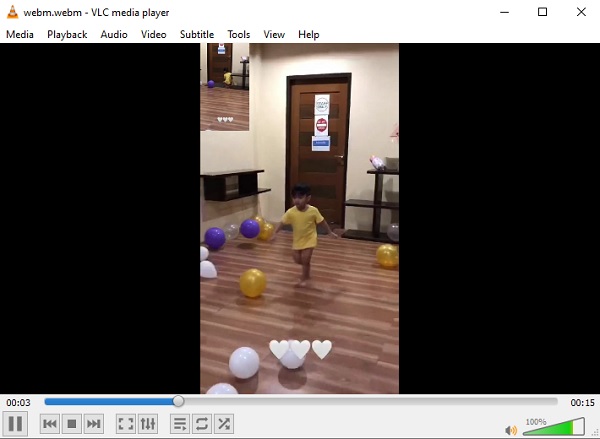
VLC Media Player je bezplatný multiplatformní přehrávač médií se spoustou funkcí. Funguje hladce na všech platformách, jako jsou Windows, Mac OS X, Linux, Android a iOS. Pro bezproblémový zážitek ze sledování jsou podporovány titulky. Podporuje všechny hlavní typy souborů, včetně přehrávání souborů WebM. VLC umožňuje změnit nastavení zvuku a videa.
- Profesionálové
- VLC vám umožňuje sledovat mnoho videí současně.
- Podpora přehrávání souborů WebM a různých formátů.
- Nevýhody
- Ve srovnání s jinými přehrávači médií můžete zjistit, že změna informací je trochu nedbalá.
- Uživatelské rozhraní programu nelze změnit.
2. Prohlížeč souborů Lite
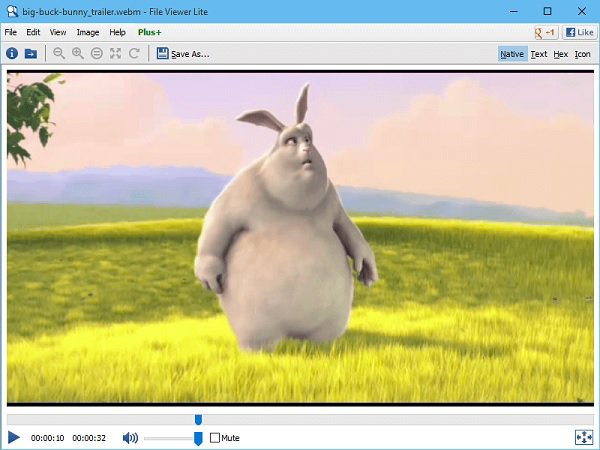
Prohlížeč souborů Lite je kompatibilní se systémy Windows a Mac. Program funguje jako univerzální otvírák souborů, který podporuje přehrávání videí WebM a otevírání více než 150 formátů souborů. Proces je rychlý a přímočarý, kdy je potřeba přetáhnout soubory do rozhraní. Podporuje také otevírání dokumentů, PDF, tabulek a dalších typů souborů.
- Profesionálové
- Je podporována široká škála formátů a typů souborů.
- Jeho rozhraní je jednoduché a snadno použitelné.
- Nevýhody
- Chybí další funkce.
- Přizpůsobení uživatelského rozhraní není možné.
3. 5K přehrávač
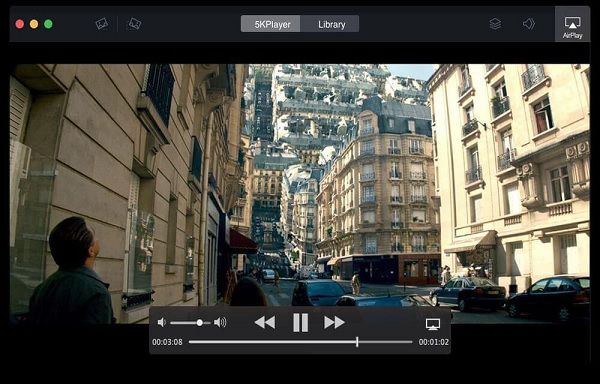
5K přehrávač je další nejlepší přehrávač médií pro přehrávání souborů WebM. Tento oblíbený přehrávač médií podporuje všechny hlavní typy audio a video souborů, včetně 8K a 360stupňových videí. Tuto chytrou techniku můžete použít ke sledování celé vaší filmové knihovny. Umožňuje vám také uložit veškerou sbírku videí v počítači, abyste měli rychlý přístup k souborům v aplikaci. Díky tomu můžete obsah WebM sledovat rychle a bez námahy.
- Profesionálové
- Je kompatibilní s nejnovějšími operačními systémy Windows a Mac.
- Umožňuje sledovat videa z YouTube, Facebooku a dalších webů.
- Nevýhody
- Bezplatná verze obsahuje potenciálně dráždivé reklamy.
Časté otázky o tom, jak přehrávat soubory WebM
-
1. Jaký je rozdíl mezi WebM a MP4?
Video kodeky používané v těchto dvou formátech jsou nejvýraznějším rozdílem mezi nimi. WebM je založen na VP8 nebo VP9, zatímco MP4 je založen na H.264. 264. Pokud jde o velikost souboru, oba formáty nabízejí ekvivalentní kompresi, proto rozdíl mezi velikostmi stejných souborů MP4 a WebM není tak významný.
-
2. Mohu hrát WebM na QuickTime?
QuickTime nezpracovává videa WebM a žádná komponenta nemůže pomoci. Na přehrávači médií Apple – QuickTime můžete přehrávat videa pouze ve formátu MOV, MP4, M4V. Můžete tedy použít AnyRec Video Converter pro přenos formátu souboru pro přehrávání souborů WebM na QuickTime.
-
3. Jak přehrávat videa WebM na Androidu/iPhonu?
Jak již bylo zmíněno, můžete použít VLC Media Player nebo jiné přehrávače s kodekem WebM k přehrávání videí WebM v telefonu. Pokud nechcete stahovat přehrávače médií třetích stran, můžete také převést soubory WebM do formátu MP4, který je kompatibilní s mobilními zařízeními.
Závěr
Abych to shrnul, tento příspěvek poskytuje čtyři snadné způsoby, jak přehrát soubor WebM na zařízeních Windows a Mac. Ze všech uvedených nástrojů je nejjednodušší použít AnyRec Video Converter převádět soubory WebM, protože vám to umožňuje mít převedené soubory WebM po ruce a moci přehrávat soubory WebM na jakémkoli zařízení. Neváhejte nás kontaktovat a zeptat se na své otázky.
